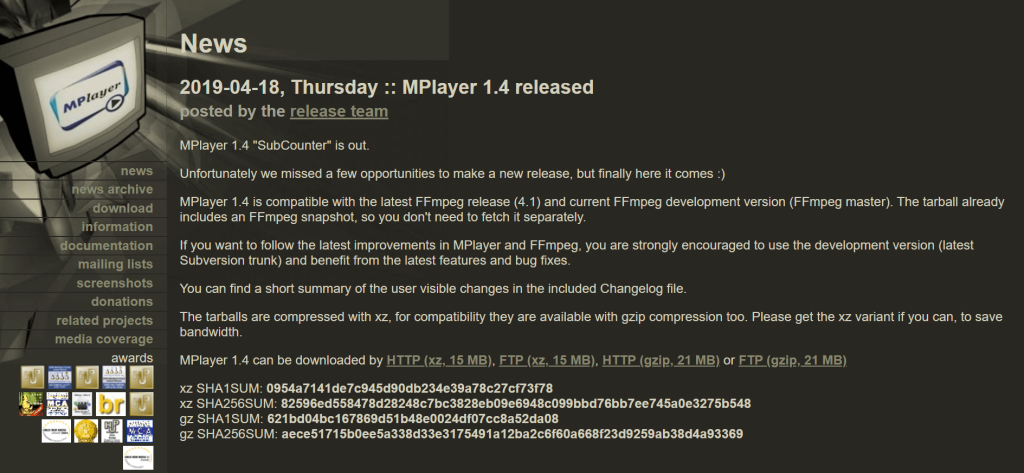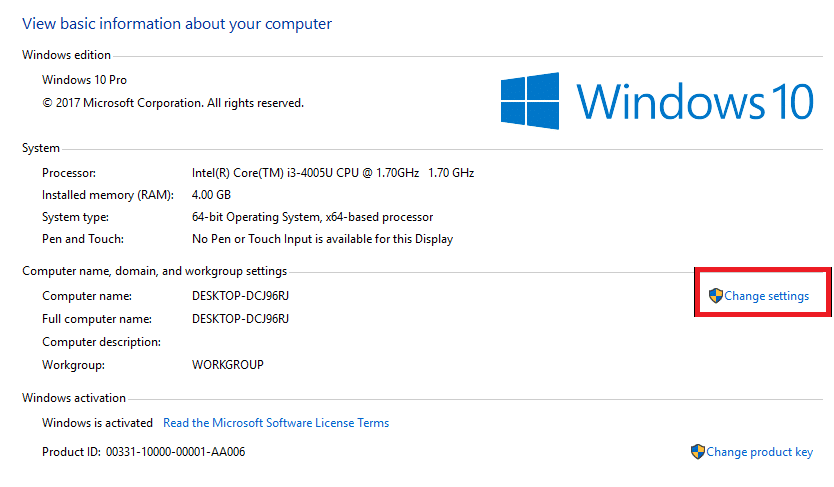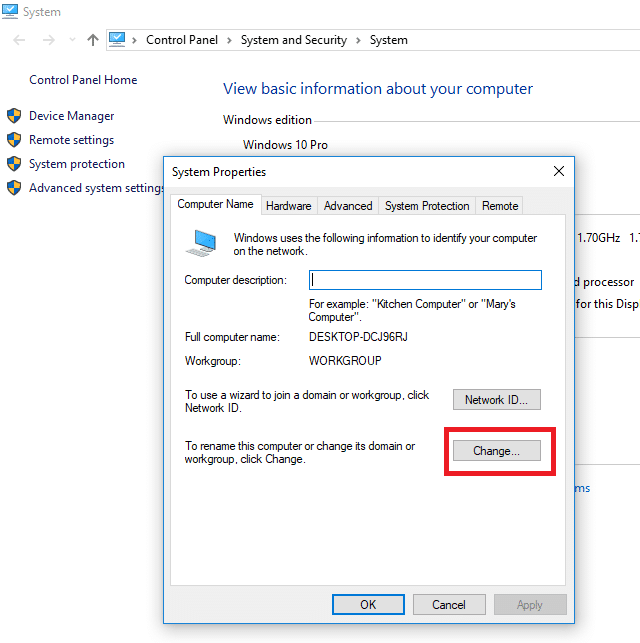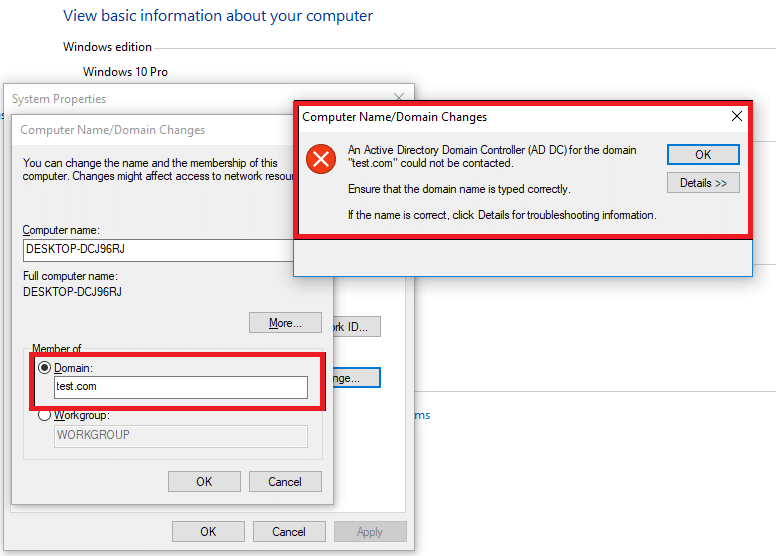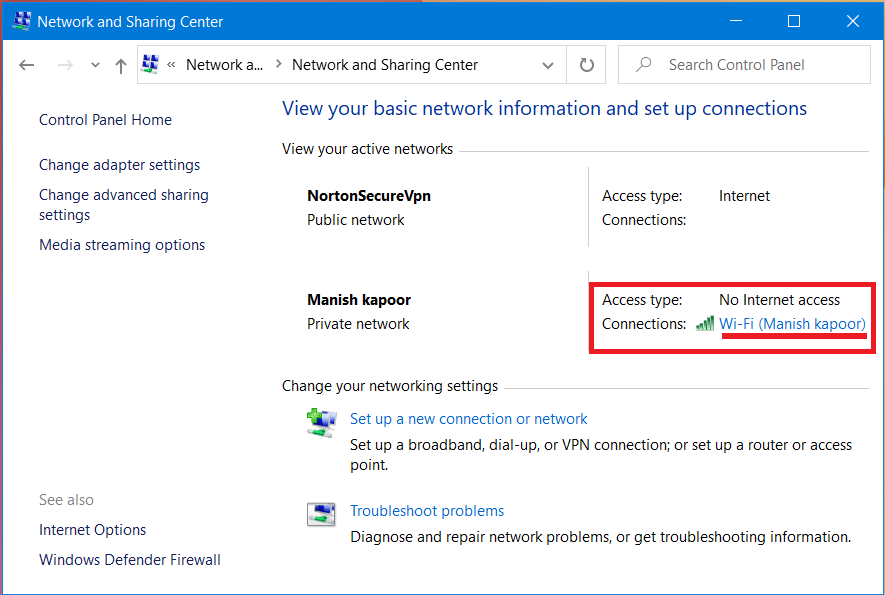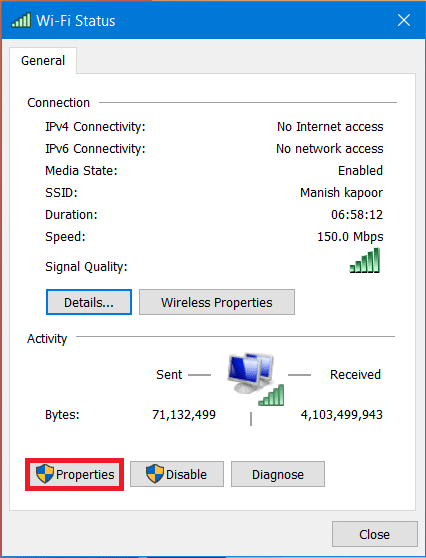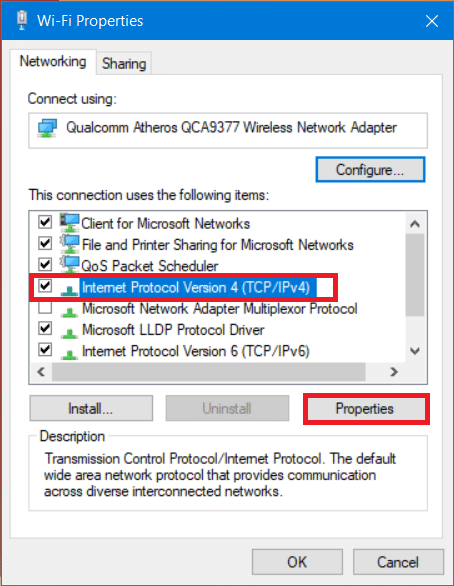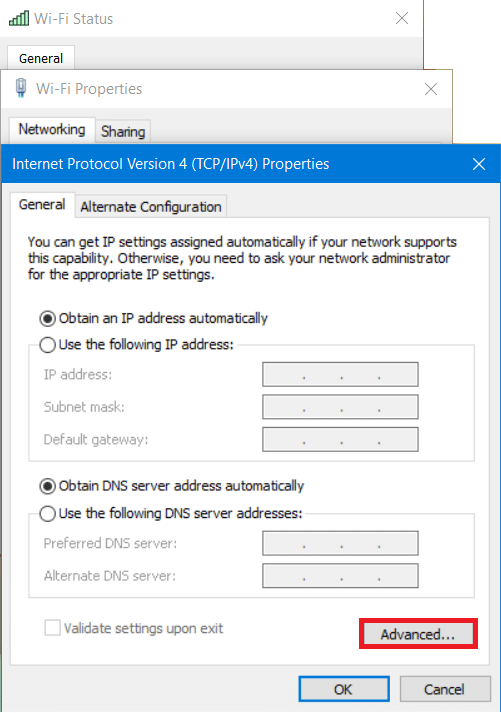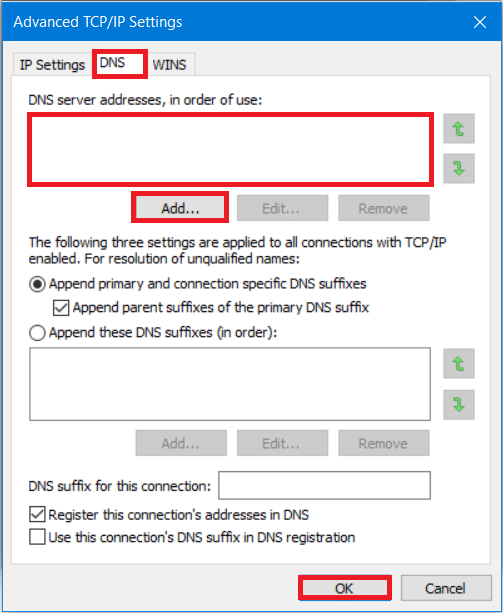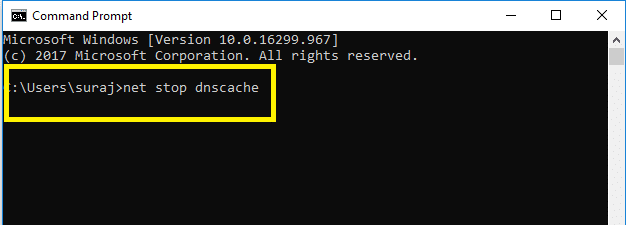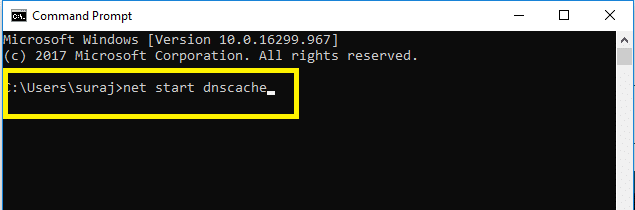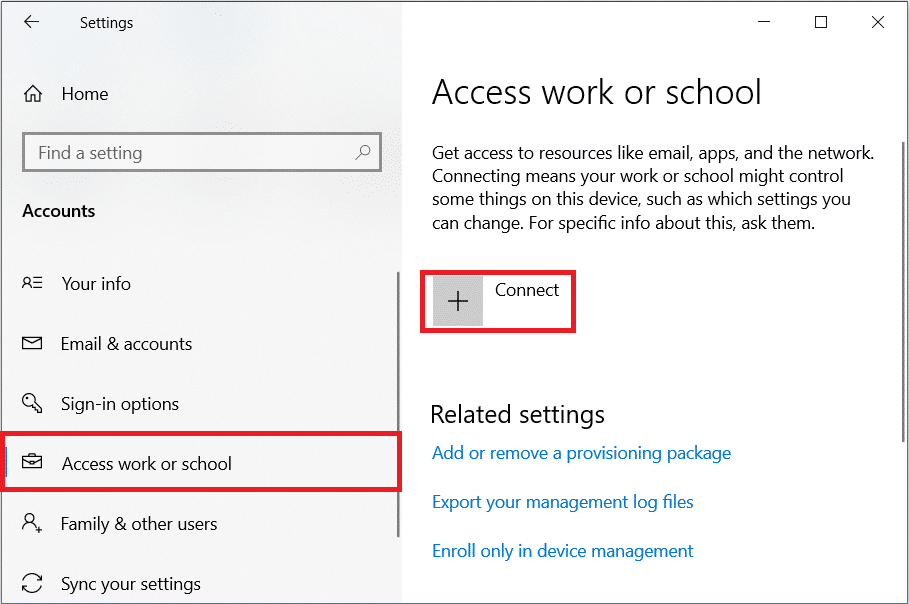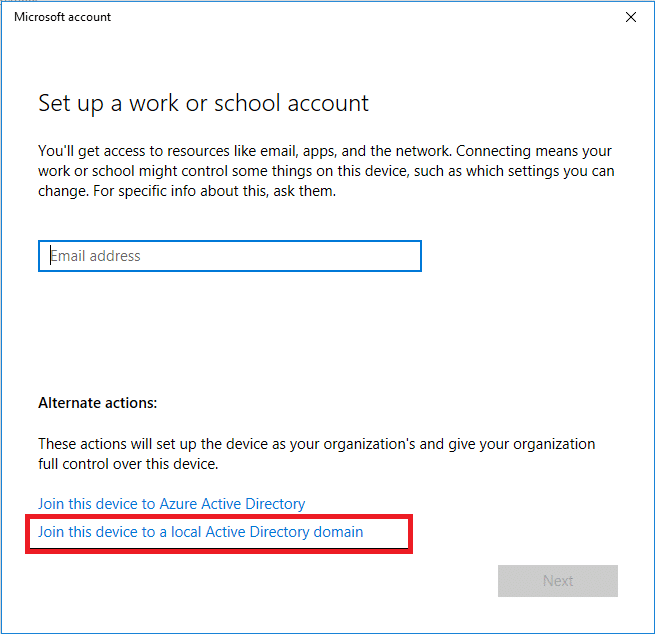Apakah Anda mengalami kesalahan ' Pengontrol Domain Direktori Aktif untuk domain tidak dapat dihubungi '? Sebagian besar pengguna mengalami masalah ini saat mereka ingin menambahkan Workstation Windows lain ke domain tertentu. Masalah ini pada dasarnya terjadi ketika Anda ingin menambahkan workstation Windows lain ke domain. Jika kita menganalisis penyebabnya, kita dapat menyimpulkan bahwa ada dua alasan utama di balik kesalahan ini - kesalahan konfigurasi DNS dan kegagalan fungsi DNS. Bisakah kita menyelesaikan masalah ini? Ya, ada beberapa cara untuk memperbaiki kesalahan ini dan menambahkan workstation Windows lain ke domain.
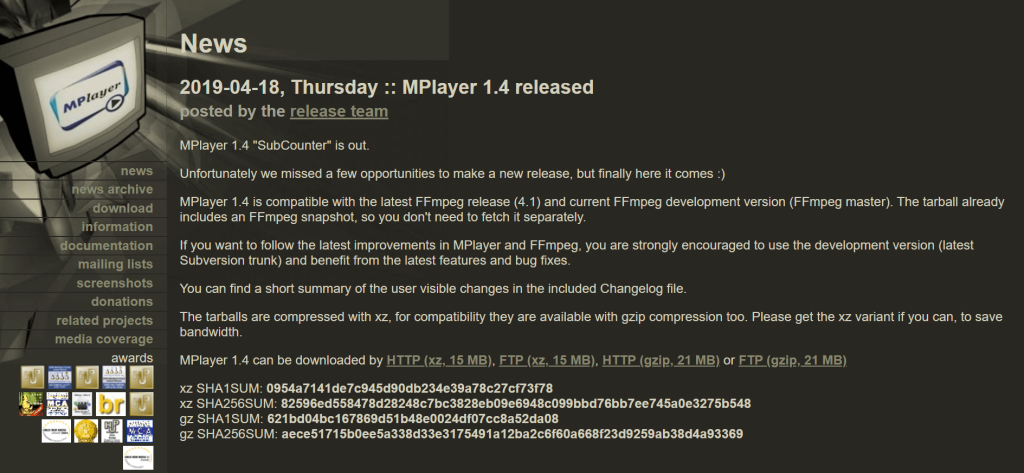
Untuk menambahkan Workstation Windows lainnya, Anda harus mengikuti langkah-langkah yang disebutkan di bawah ini:
1. Klik kanan pada PC ini dan pilih Properties untuk membuka System Properties.

2. Jendela properti sistem akan terbuka. Klik Ubah Pengaturan di sudut kanan di bawah pengaturan nama komputer, domain, dan grup kerja .
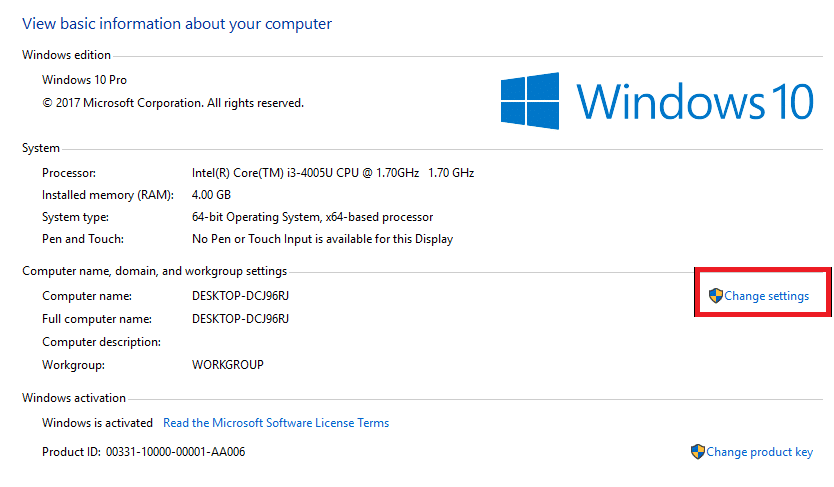
3. Properti sistem baru akan muncul. Klik tombol Ubah seperti gambar di bawah ini:
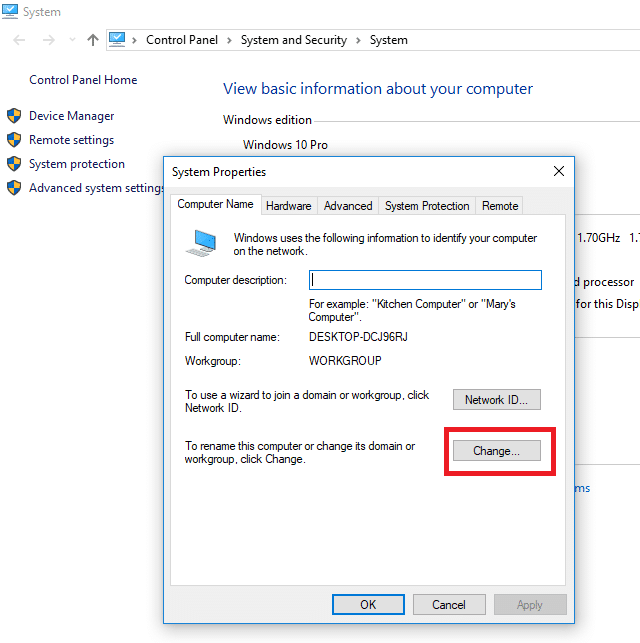
4. Klik pada opsi domain lalu Tambahkan nama domain untuk terhubung dan klik OK . Setelah Anda mengklik OK, Anda akan melihat kesalahan ini:
"Pengontrol Domain Direktori Aktif (AD DC) untuk domain "123xyz.com" tidak dapat dihubungi".
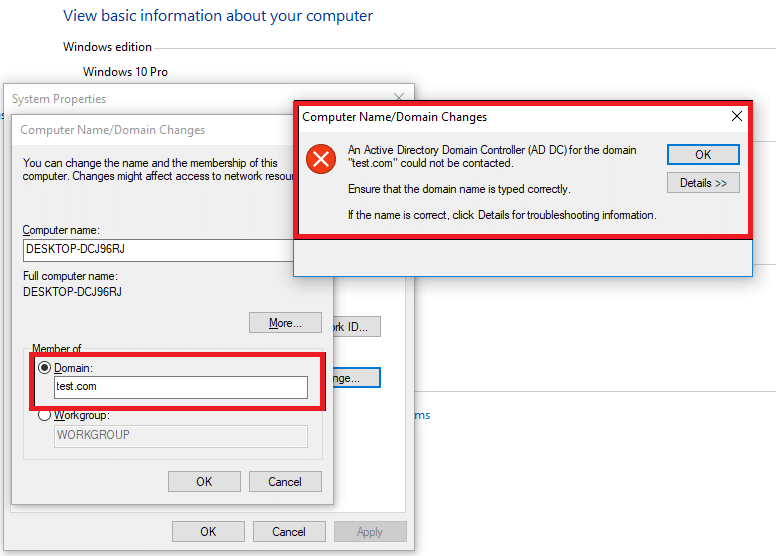
Di sini, di bagian ini, kita akan membahas faktor-faktor kesalahan ini secara rinci:
- Kesalahan konfigurasi DNS: Penyebab utama kesalahan ini adalah kesalahan konfigurasi DNS. Namun, kabar baiknya adalah ini dapat dengan mudah dikonfigurasi ulang sehingga Anda dapat memperbaiki kesalahan ini.
- Layanan DNS: Penyebab utama lain dari kesalahan ini adalah layanan DNS yang tidak berfungsi. Ada solusi untuk masalah ini, cukup restart layanan.
Isi
Perbaiki Kontroler Domain Direktori Aktif Tidak Dapat Dihubungi Kesalahan
Bagaimana cara memperbaiki kesalahan ini?
Sekarang kita akan membahas berbagai metode dan langkah-langkah terkait untuk memperbaiki kesalahan ini. Kami harus tahu apa arti kesalahan ini dan bagaimana itu terjadi. Sekarang kita akan mengetahui cara memperbaiki kesalahan ini.
Metode 1: Tambahkan Konfigurasi DNS Baru
Seperti yang kami perhatikan, faktor utama kesalahan ini adalah konfigurasi DNS, oleh karena itu jika kami menambahkan DNS baru , ini mungkin menyelesaikan masalah kami. Untuk melakukan ini, Anda harus terlebih dahulu masuk ke sistem Anda di mana Anda ingin menambahkan workstation lain. Setelah itu, Anda harus mengikuti langkah-langkah yang disebutkan di bawah ini:
1. Di bilah Pencarian Menu Mulai, ketik dan cari panel kontrol lalu klik Panel Kontrol dari hasil pencarian.

2. Arahkan ke Jaringan & Internet lalu klik Jaringan dan Pusat Berbagi untuk membuka.

3. Klik pada Jaringan yang Anda gunakan "WiFi atau Ethernet".
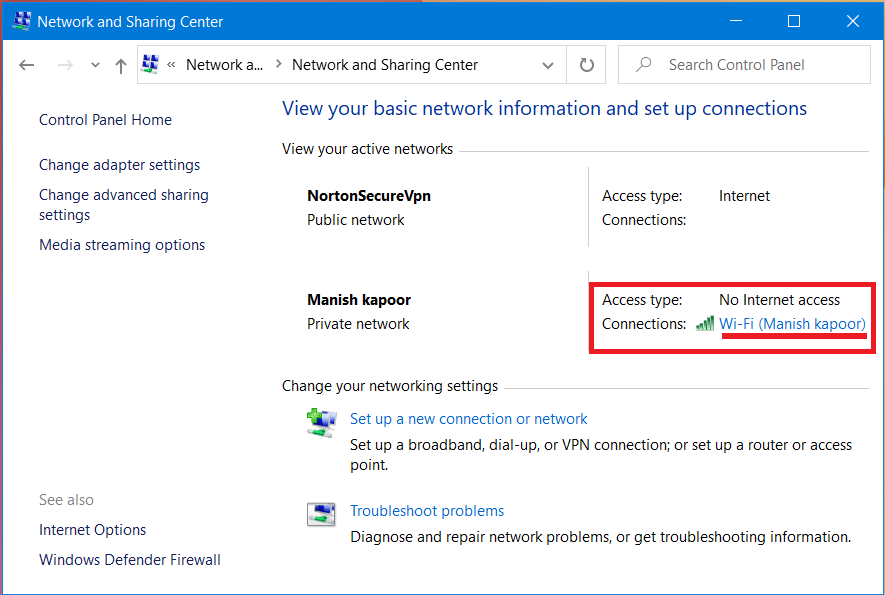
4. Akan muncul status Properties , Klik opsi Properties .
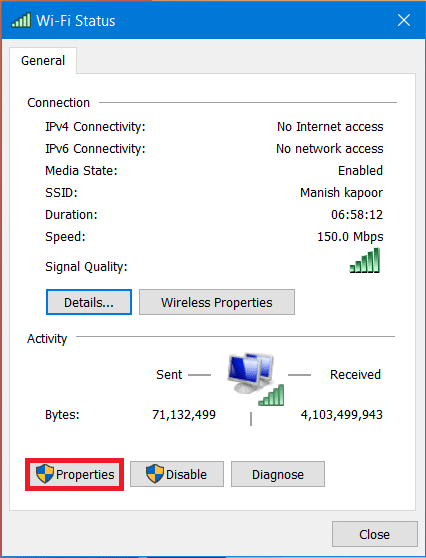
5. Pilih Internet Protocol Version 4 (TCP/IPv4) dari daftar dan klik Properties.
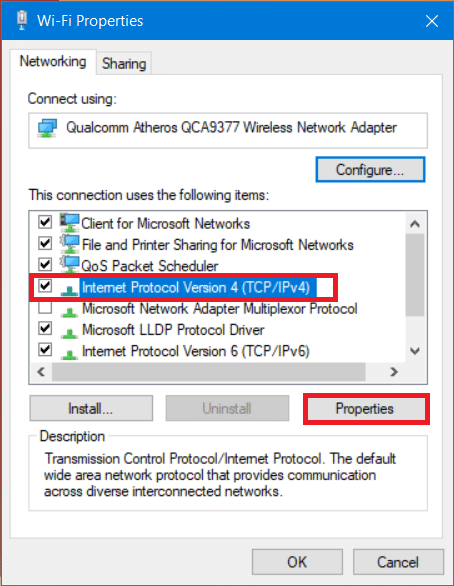
6. Di jendela Properties Internet Protocol Version 4 (TCP/IPv4) klik tombol Advanced .
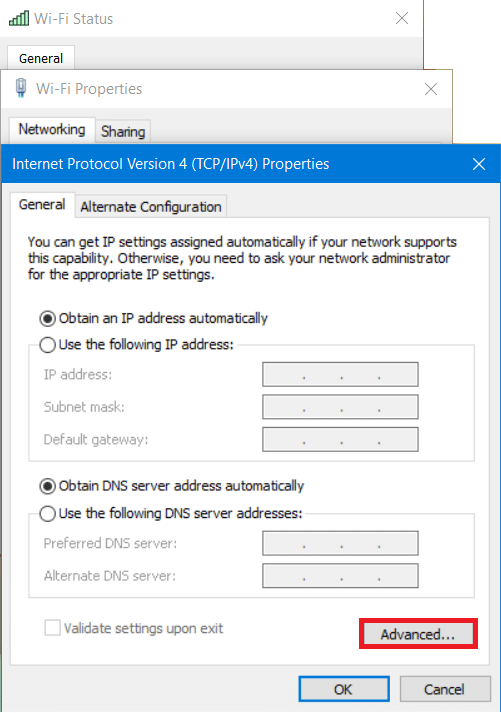
7. Beralih ke tab DNS dan ketik alamat IP pengontrol domain Anda di kotak alamat server seperti yang ditunjukkan di bawah ini. Klik Tambah lalu ketuk tombol OK .
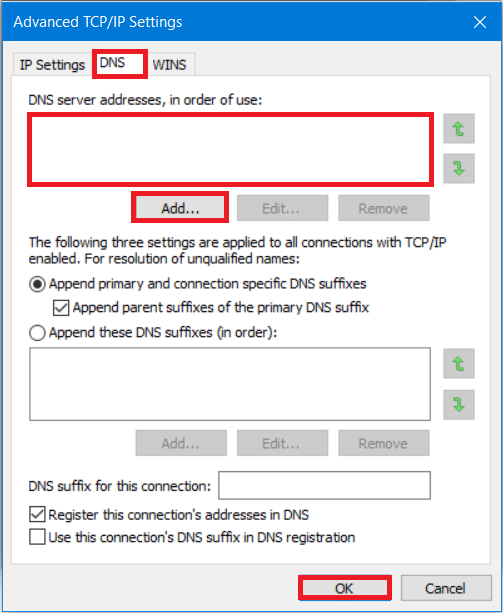
8. Tutup semua jendela dan restart sistem Anda.
Sekarang coba tambahkan lagi Windows Workstation, mungkin berhasil.
Baca Juga: Perbaiki DLL Tidak Ditemukan atau Hilang di Komputer Windows Anda
Metode 2: Mulai ulang Layanan DNS
Jika metode di atas tidak berhasil untuk menyelesaikan kesalahan Pengendali Domain Direktori Aktif Tidak Dapat Dihubungi, maka itu bisa
Jika cara di atas tidak memperbaiki kesalahan, kemungkinan penyebab kesalahan bukanlah kesalahan konfigurasi DNS. Masalah lain bisa menjadi tidak berfungsinya layanan DNS. Telah dicatat bahwa beberapa pengguna mengalami kesalahan ini karena layanan DNS tidak berfungsi dengan baik di sistem Anda. Sekali lagi, kami memiliki solusi untuk masalah ini juga. Ikuti langkah-langkah yang diberikan secara sistematis untuk memperbaiki kesalahan dengan memulai ulang layanan DNS:
1. Tekan Tombol Windows + R untuk membuka Run lalu ketik ' services.msc ' dan tekan Enter.

2. Jendela Layanan akan terbuka, cari layanan Klien DNS. Klik kanan pada Klien DNS dan pilih Mulai Ulang.

Catatan: Jika Anda tidak menemukan opsi restart dan tidak dapat memulai ulang dari metode ini, Anda tidak perlu khawatir. Anda hanya perlu membuka Command Prompt yang ditinggikan di sistem Anda.
3. Ketik perintah berikut dan tekan Enter:
berhenti bersih dnscache
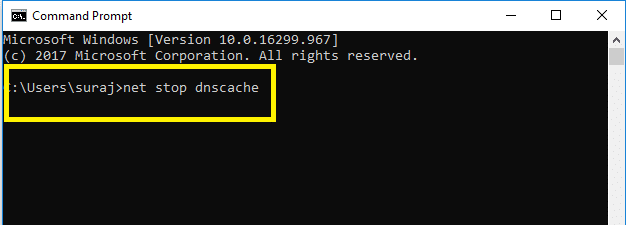
5. Untuk memulainya kembali, ketik:
mulai bersih dnscache
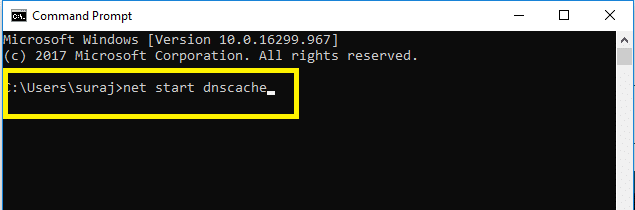
Dengan cara ini Anda dapat memulai ulang layanan DNS Anda. Setelah Anda selesai dengan langkah-langkahnya, coba bergabung kembali dengan domain tersebut.
Baca Juga: WiFi Tidak Ada Kesalahan Konfigurasi IP Valid? 10 Cara Memperbaikinya!
Metode 3: Hubungkan Menggunakan Pengaturan Windows
Jika Anda masih kesulitan untuk menghubungkan domain maka jangan khawatir karena kami dapat menghubungkan domain yang Anda inginkan dan menambahkan workstation Anda menggunakan aplikasi Pengaturan Windows. Biasanya, pengguna menghubungkan workstation mereka ke domain menggunakan properti Sistem. Namun demikian, Anda dapat terhubung ke domain dengan mengikuti langkah-langkah yang disebutkan di bawah ini:
1. Tekan Tombol Windows + I untuk membuka Pengaturan s, lalu klik opsi Akun .

2. Klik tab ' Akses kantor atau sekolah ' di panel kiri. Ketuk opsi Hubungkan .
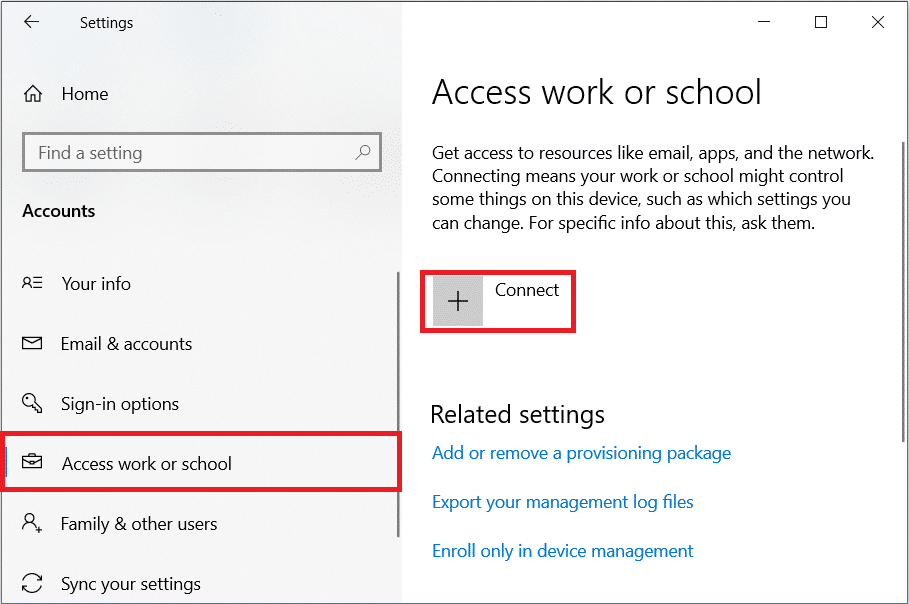
3. Jendela Setup akan terbuka, klik tautan ' Join this device to a Local Active Directory Domain' di bagian bawah.
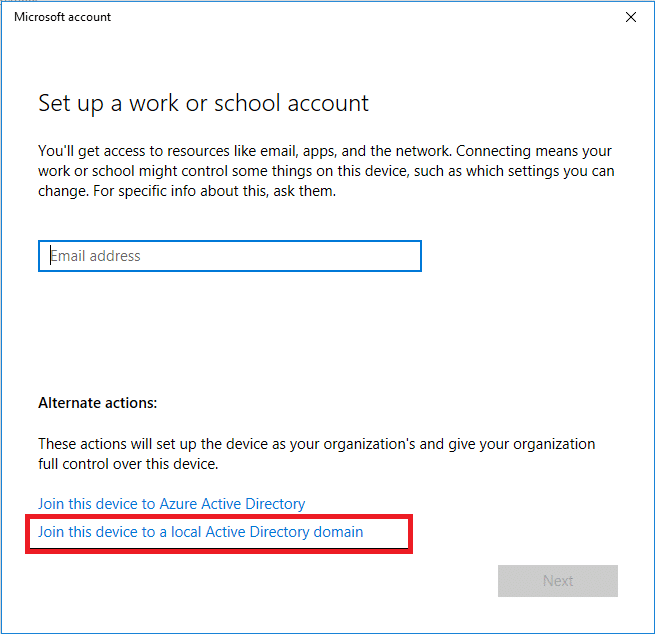
4. Ketik nama domain dengan nama .local (xxx.local) dan simpan pengaturan ini.
5. Masukkan kata sandi admin saat diminta kemudian reboot sistem.
Baca Juga: Cara Setting VPN di Windows 10
Mudah-mudahan, metode yang disebutkan di atas akan membantu Anda memperbaiki kesalahan Active Directory Domain Controller Could Not Be Contacted . Tetapi jika Anda masih memiliki pertanyaan tentang tutorial ini, silakan tanyakan di bagian komentar.